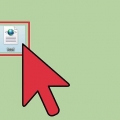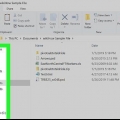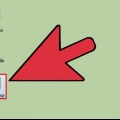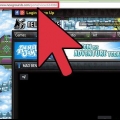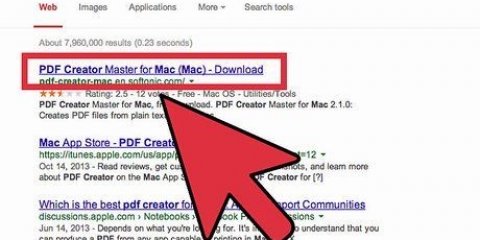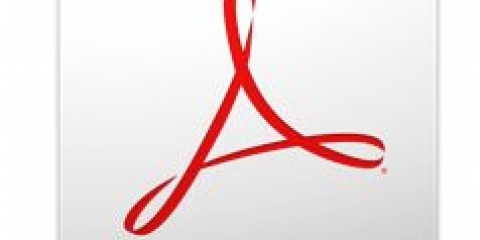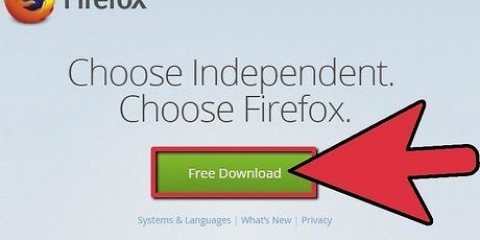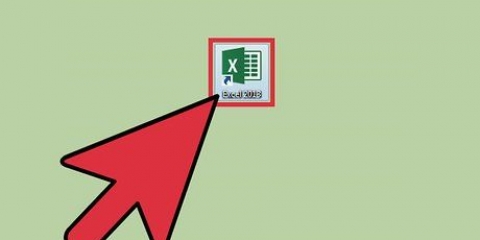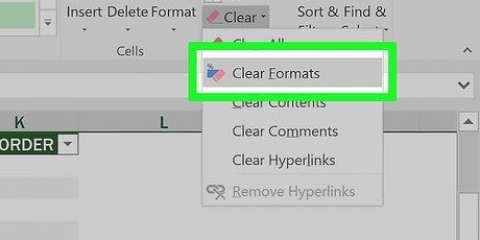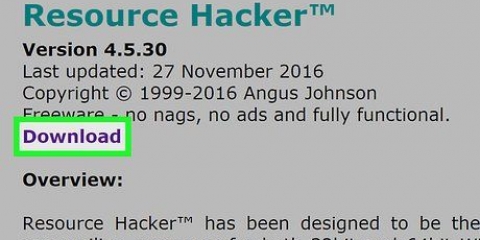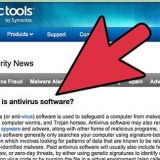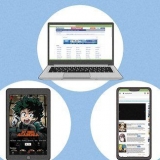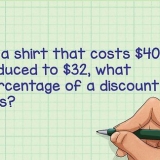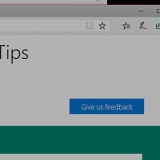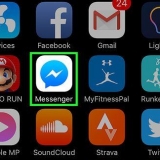Visualizar arquivos xml
Contente
XML é uma abreviação de eXtensible Markup Language. HTML é uma versão do XML usada para gerar páginas da web em navegadores. O melhor do XML é que você pode usar qualquer tag que quiser e organizá-las da maneira que quiser. Muitos formatos de documentos diferentes são baseados em XML, como o formato DOCX usado no Microsoft Word. Os arquivos XML podem ser visualizados na maioria dos navegadores, mas cada navegador lida com XML à sua maneira. Você pode hospedar arquivos XML na web ou em seu computador.
Degraus
Método1 de 2:Abrir arquivos XML com um navegador

1. Abra o Firefox, Chrome ou Safari.

2. Abra o arquivo XML. Clique na URL do arquivo XML ou clique e arraste o arquivo XML para uma nova janela do navegador.

3. Revise o arquivo XML. As tags XML são roxas e o conteúdo XML é exibido como texto simples. No Chrome e Safari, clique nas setas para abrir as tags ou fechar. No Firefox, clique em - ou + para abrir ou fechar as tags.

4. Salve o arquivo XML. Se você estiver vendo o arquivo XML em um site e quiser salvá-lo, clique no menu Arquivo e depois em Salvar. Escolha um local para salvar o arquivo XML e clique em Salvar.
Método2 de 2:Exibir e editar arquivos XML no Windows

1. Baixe o bloco de notas XML. XML Notepad é um visualizador e editor de XML, publicado pela Microsoft. Vamos para https://xmlnotepad.codeplex.com e baixe o instalador para download ou autônomo. Os links podem ser encontrados na Descrição do Projeto.
- Se você possui um Mac OS X, pode escolher o TextWrangler como um processador de texto gratuito. Ele colore as tags em um arquivo XML para facilitar a edição.

2. Instalar o bloco de notas XML. Abra o arquivo de instalação do Notepad XML que você baixou e siga as instruções para instalá-lo.

3. Abra um arquivo XML com o Notepad XML. Abra o XML do bloco de notas. Clique em Arquivo e depois em Abrir. Encontre um arquivo XML em seu computador e clique em Abrir.

4. Visualize o XML na visualização em árvore. A visualização em árvore organiza as tags XML, na barra lateral à esquerda. Clique na guia Vista em Árvore. Clique em uma tag para mostrar o texto dentro da tag.

5. Visualize o XML na saída XSL. A visualização de saída XSL mostra o XML como você o veria em um navegador.

6. Edite o arquivo XML. Edite o arquivo XML como faria com um arquivo de texto. XML Notepad tem muitas outras ferramentas para trabalhar com arquivos XML.
Pontas
Às vezes, os arquivos XML não são válidos. Se isso acontecer, você receberá uma mensagem de erro no seu navegador. Baixe o arquivo e abra-o em um editor de XML.
Artigos sobre o tópico "Visualizar arquivos xml"
Оцените, пожалуйста статью
Popular